您好,登錄后才能下訂單哦!
您好,登錄后才能下訂單哦!
之前說過docker容器是一種軟件的打包技術,接下來我們體驗一下Docker與傳統配鏡配置的區別。
傳統編譯安裝nginx:
官網下載Nginx源碼包wget
tar解壓源碼包
創建Nginx用戶
安裝依賴包 編譯安裝三部曲configure,make,make install
修改nginx配置文件
啟動nginx
在docker容器中:
docker run -d -p 80:80 nginx
run:創建并運行一個容器
-d:表示在后臺運行
-p:端口映射
nginx:docker鏡像的名字
那么這里我們來實戰操作一下docker中安裝nginx,因為墻的原因docker run -d -p 80:80 nginx并不能生效,如下(連接超時)
[root@docker01 /]# time docker run -d -p 80:80 nginx
Unable to find image 'nginx:latest' locally
docker: Error response from daemon: Get https://registry-1.docker.io/v2/library/nginx/manifests/latest: Get https://auth.docker.io/token?scope=repository%3Alibrary%2Fnginx%3Apull&service=registry.docker.io: net/http: request canceled (Client.Timeout exceeded while awaiting headers).
See 'docker run --help'.
real 0m16.321s
user 0m0.021s
sys 0m0.040s
[root@docker01 /]#
因此在此之前,我們還需要做鏡像加速
1.配置docker鏡像加速(手動添加該文件,并加入以下代碼)
[root@docker01 /]# vi /etc/docker/daemon.json
{
"registry-mirrors": ["https://registry.docker-cn.com"]
}
2.重啟docker
[root@docker01 /]# systemctl restart docker
[root@docker01 /]#
3.重新上面的步驟:time docker run -d -p 80:80 nginx(timer表示計時),如下docker啟動報錯:
[root@docker01 /]# time docker run -d -p 80:80 nginx
Unable to find image 'nginx:latest' locally
latest: Pulling from library/nginx
0a4690c5d889: Pull complete
9719afee3eb7: Pull complete
44446b456159: Pull complete
Digest: sha256:b4b9b3eee194703fc2fa8afa5b7510c77ae70cfba567af1376a573a967c03dbb
Status: Downloaded newer image for nginx:latest
c57ccf765ec7f8587d208fefbf6d35d7098e705105549de8fb6cb63bd264560e
docker: Error response from daemon: driver failed programming external connectivity on endpoint trusting_lumiere (1d708b2c2a1294f393c272941975f95839714198e3553d20a8356c9b7916e32d): Error starting userland proxy: listen tcp 0.0.0.0:80: bind: address already in use.
real 0m30.810s
user 0m0.042s
sys 0m0.082s
[root@docker01 /]#
4.netstat -lntup查看端口監聽情況會發現80端口已被http監聽,這時需要關閉apache服務
[root@docker01 /]# netstat -lntup
5.關閉apache服務,目前大多數平臺都支持IPv6了,所以apr也支持IPv6了。默認情況下,除了 FreeBSD, NetBSD, 和 OpenBSD外,其他平臺都支持IPv6,所以CentOS 7也支持IPv6。
/usr/sbin/apachectl stop
6.重新運行docker服務
[root@docker01 /]# time docker run -d -p 80:80 nginx
efe791c12bb9c3c47915e07942278ae1e6b6cc78aa5ca5b9c4ad5327c3f83792
real 0m0.618s
user 0m0.025s
sys 0m0.025s
[root@docker01 /]#
7.再次查看端口情況,docker成功已經監聽80
[root@docker01 /]# netstat -lntup
8.瀏覽器訪問nginx,成功。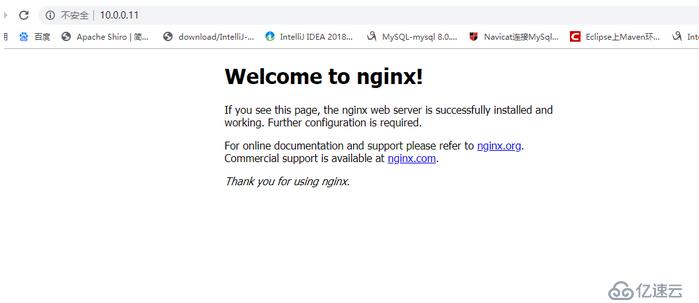
免責聲明:本站發布的內容(圖片、視頻和文字)以原創、轉載和分享為主,文章觀點不代表本網站立場,如果涉及侵權請聯系站長郵箱:is@yisu.com進行舉報,并提供相關證據,一經查實,將立刻刪除涉嫌侵權內容。